电脑桌面上的水印怎么去掉
如今在我们的日常生活中,电脑已经成为了不可或缺的工具,每当我们打开电脑,第一眼所见的就是桌面上的各种图标和背景。有时候我们会发现桌面上多了一些不知道从何而来的水印,特别是在使用Windows 10系统时。这些水印会让我们感到困扰,影响了我们的使用体验。如何去除Win10桌面上的激活水印呢?下面就让我们一起来看看具体的步骤吧。
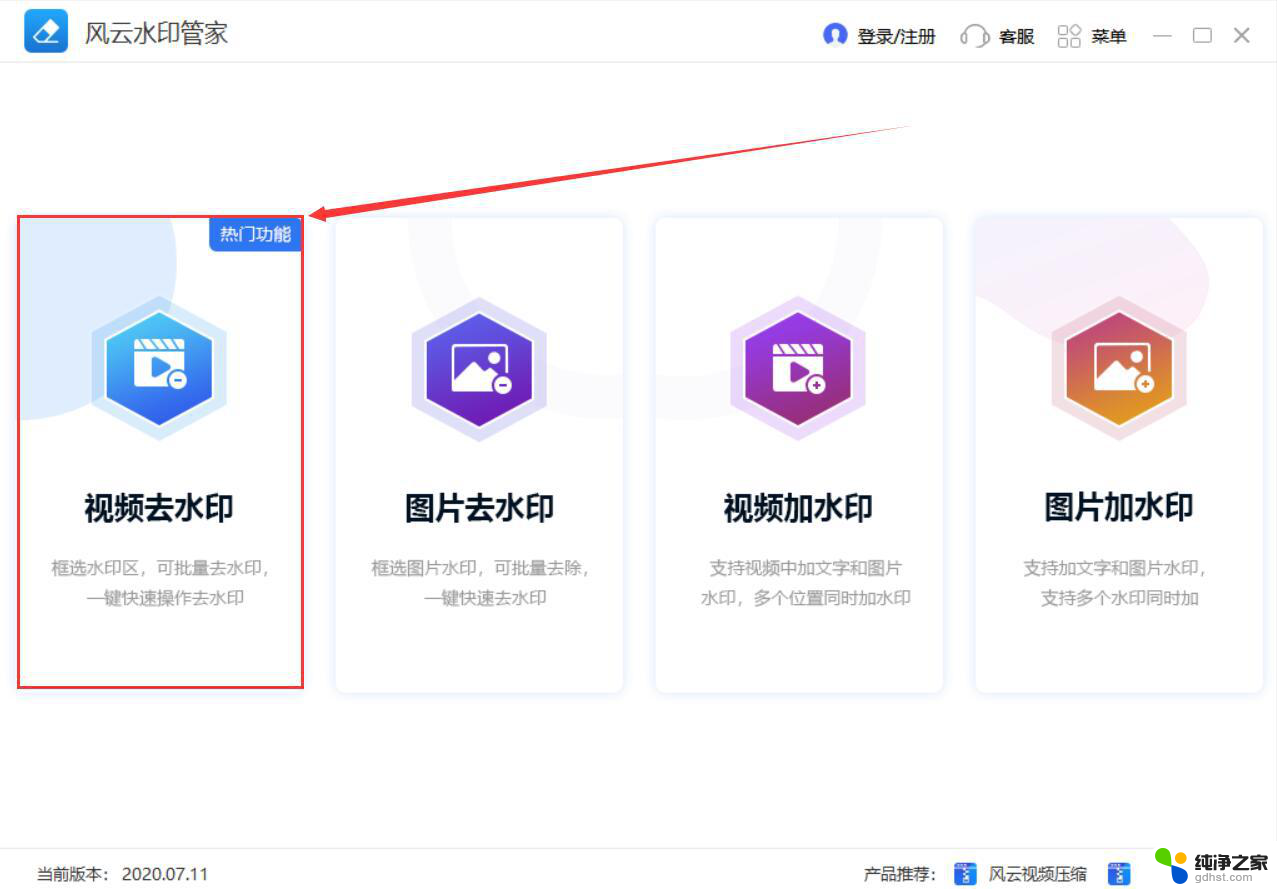
一、什么是Windows激活?
首先让我们了解Windows激活。安装Windows10的免费版后,你可能会发现它工作正常。但是功能存在某些功能限制,要解锁这些限制,需要使用真正的Windows密钥或数字许可证激活Windows。
激活是微软识别你的特定计算机和Windows安装的过程,因此他们可以验证你的许可证是否合法。
购买安装有Windows10的电脑时,将获得产品密钥。但是,也可以选择使用你的微软帐户信息并支付费用从微软官方网站获取数字许可证。
二、解决Windows10激活问题
如果你拥有正版Windows10产品密钥,但仍在桌面上看到“激活Windows10水印”,请用以下方法解决。
在“设置”>“更新和安全性”>“激活”中查看你的激活状态 。
如果你有产品密钥,请输入它以激活Windows10。
没有win10产品密钥,也可以删除桌面上的激活Windows水印
三、运行Windows激活疑难解答
如果你最近进行了重大的硬件更改(例如更换主板或硬盘)或重新安装了Windows,则内置的Windows激活疑难解答程序可能会帮助重新激活Windows。
1.使用键盘快捷键Windows + I转到“设置”应用。
2.单击“更新和安全”,然后单击“激活”。
3.现在,单击“疑难解答”。
4.按照屏幕上的说明修复Windows激活问题。
四、通过终止进程来删除水印
使用简单的记事本技巧,可以轻松地从桌面上删除“激活Windows10水印”,让我们来看看如何做。
1.首先,在电脑上打开记事本(可以通过单击开始菜单搜索“记事本”)。在记事本上,键入以下命令:
@echo off
taskkill /F /IM explorer.exe
explorer.exe
exit
2.在记事本上单击“文件”,然后单击“另存为”。
3.选择你要保存文件的位置。
4.然后将保存类型更改为“所有文件(*.*)”,并将文件名命名为“remove.bat”。
没有win10产品密钥,也可以删除桌面上的激活Windows水印
5.现在打开你保存的文件位置,将看到一个文件。
6.右键单击remove.bat文件,然后单击“以管理员身份运行”
一个命令提示符窗口将自动打开和关闭。现在,重新启动笔记本电脑或台式机,将不再有激活Windows水印。
五、注册表调整删除激活窗口水印
1.通过按Windows + R打开Windows注册表编辑器,键入regedit 并按Enter键。
2.然后展开HKEY_CURRENT_USER\Control Panel\Desktop
3.双击右侧窗口中的“PaintDesktopVersion”值。
4.将值由“1”更改为“0”,然后单击“确定”以保存更改。
没有win10产品密钥,也可以删除桌面上的激活Windows水印
5.关闭注册表编辑器,然后重新启动计算机。
另外,打开“设置”>“系统”>“通知和操作”,同时禁用“向我显示Windows欢迎体验”和“在使用windows获取提示、技巧和建议”选项,将在重新启动后禁用Windows10水印。
如果没有秘钥的话,大家按上面的方法通过终止进程或者注册表调整删除激活水印就可以了,大家尝试一下吧。
以上就是如何去除电脑桌面上的水印的全部内容,如果你遇到这种情况,你可以按照以上方法来解决,希望这些方法能对大家有所帮助。
- 上一篇: 为什么鼠标右键不能粘贴
- 下一篇: 电脑软件启动项设置
电脑桌面上的水印怎么去掉相关教程
-
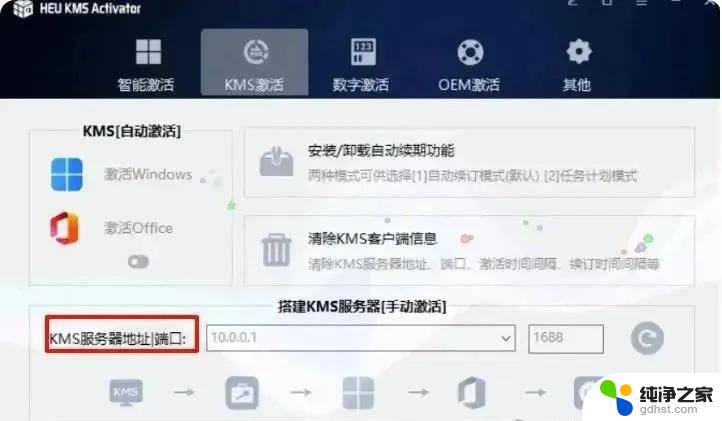 怎么去掉电脑桌面上的激活windows
怎么去掉电脑桌面上的激活windows2024-09-07
-
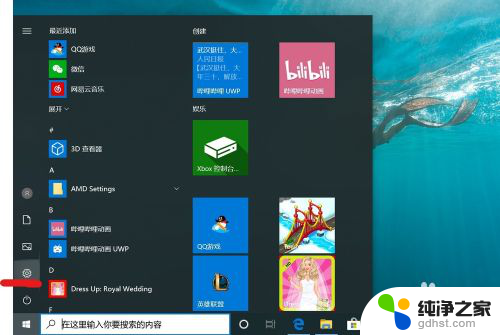 如何去掉电脑开机时的密码?
如何去掉电脑开机时的密码?2024-01-21
-
 在桌面上显示我的电脑
在桌面上显示我的电脑2024-07-26
-
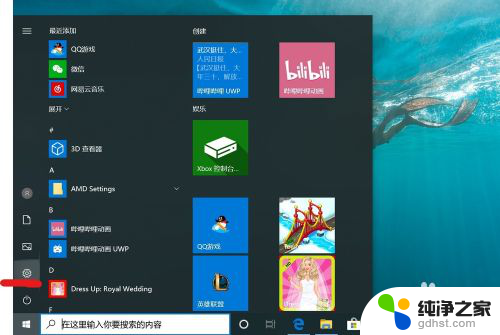 怎样去掉电脑开机密码
怎样去掉电脑开机密码2024-02-27
win10系统教程推荐